联想lenovo-win10系统如何快速打开控制面板
1、第一种方法:使用命令行打开控制面板
1:打开命令行:同时按住键盘上的win+R
2:输入命令‘control’点击确定,出现控制面板
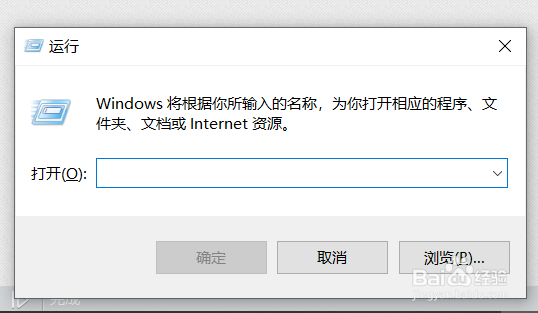
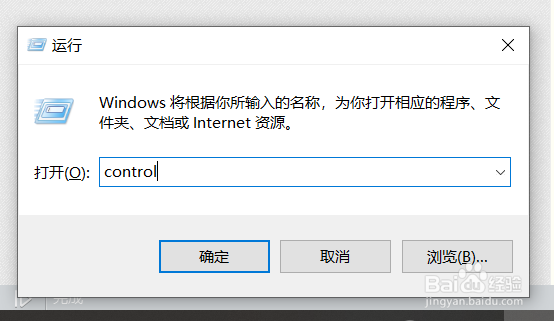
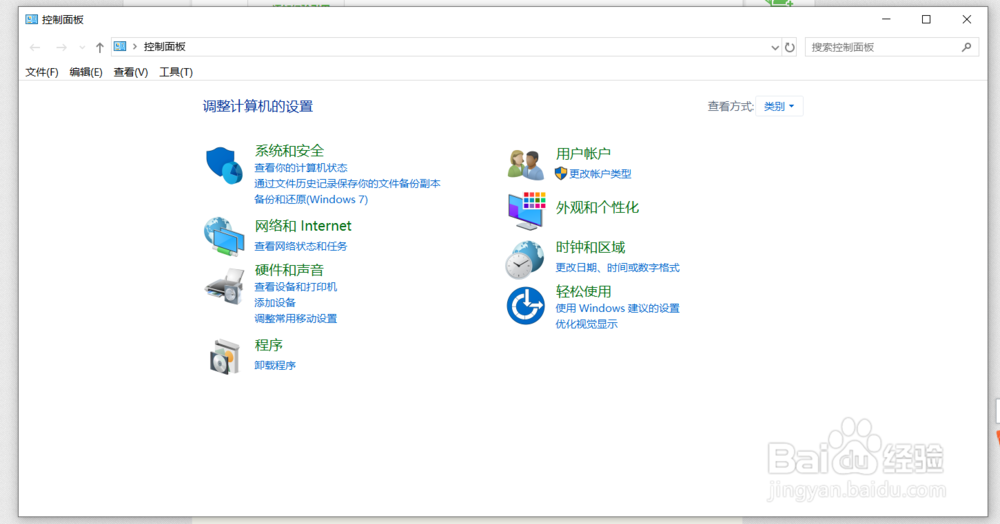
2、第二种方法:win 10 左下角的搜索功能
1:鼠标点击电脑左下角的搜索图标
2:在搜索框输入‘控制面板’,敲击回车,出现控制面板
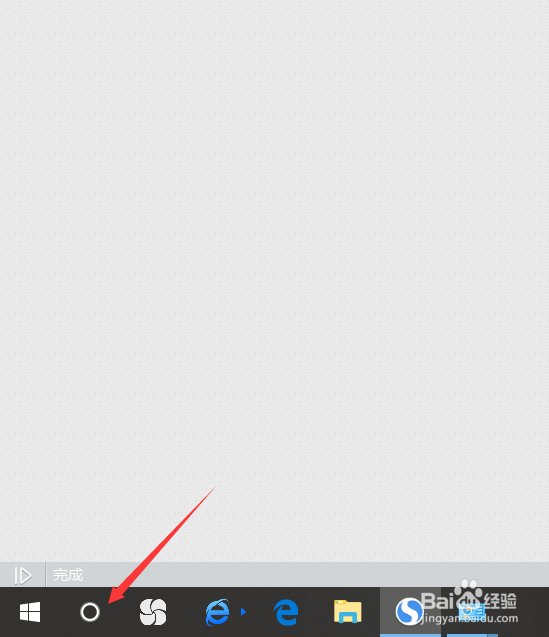
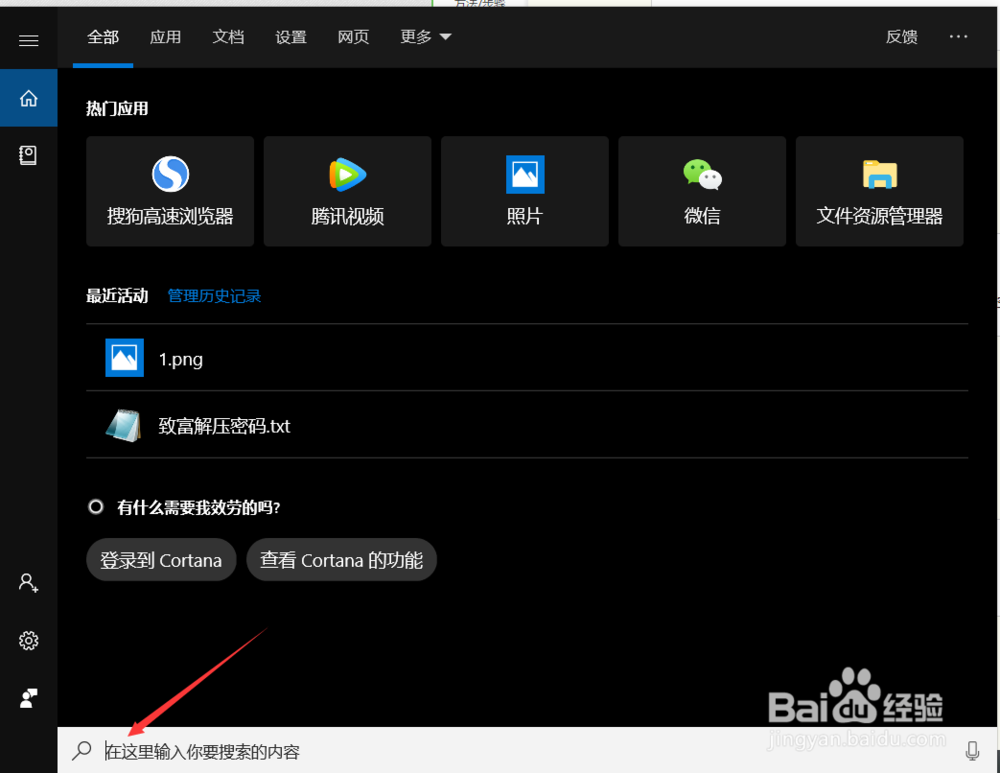
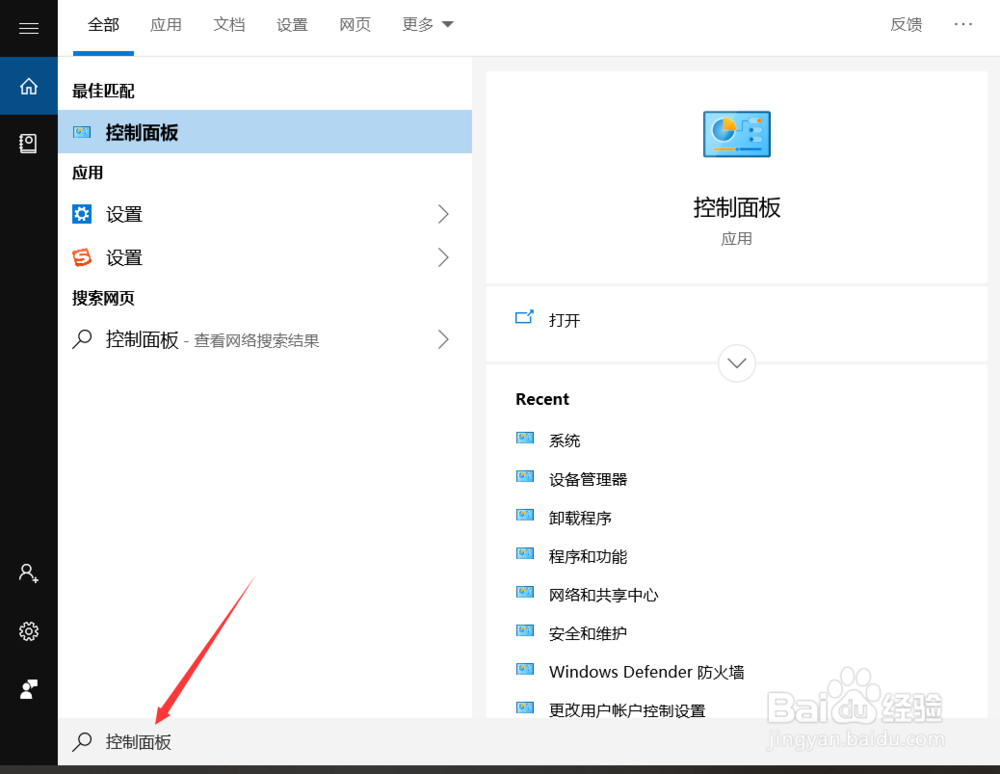
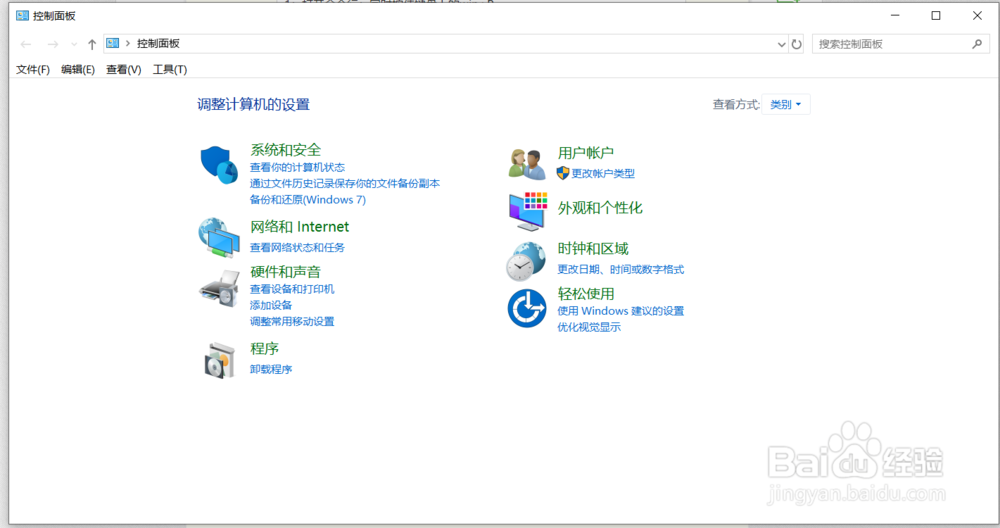
3、第三种方法:从文件夹打开控制面板
1:打开任意文件夹
2:在路径栏输入‘控制面板’,敲击回车,出现控制面板


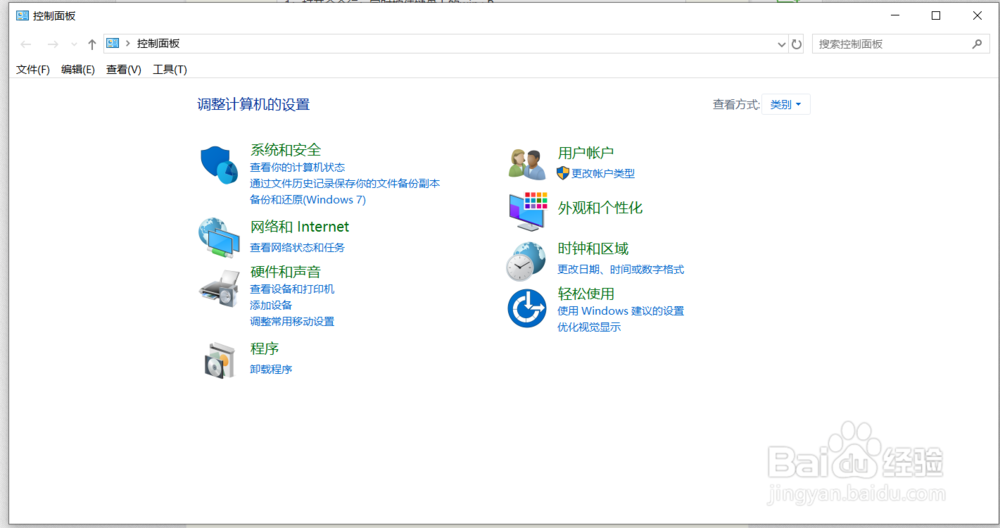
4、第四种方法:从‘此电脑’打开
1:右击‘此电脑’,选择‘属性’,出现‘系统’界面
2:点击‘控制面板’,出现控制面板界面
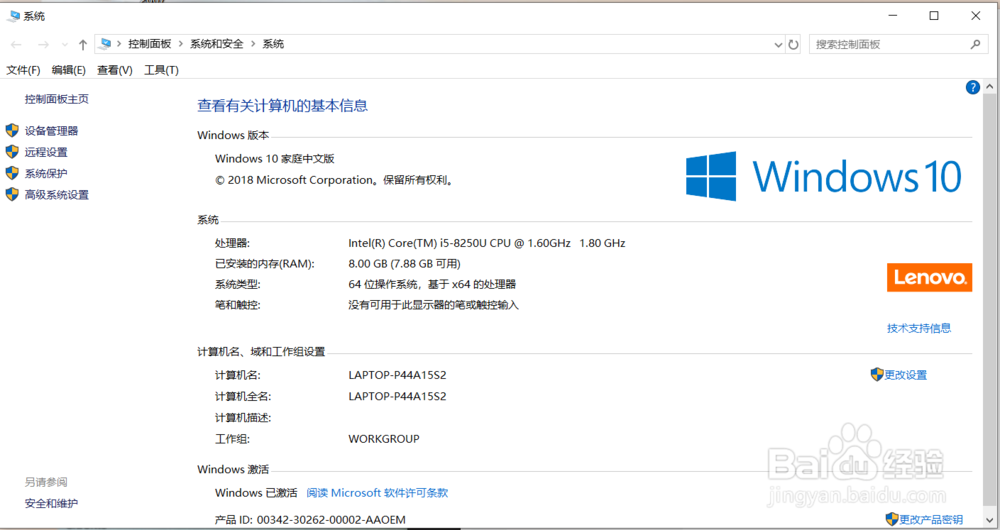
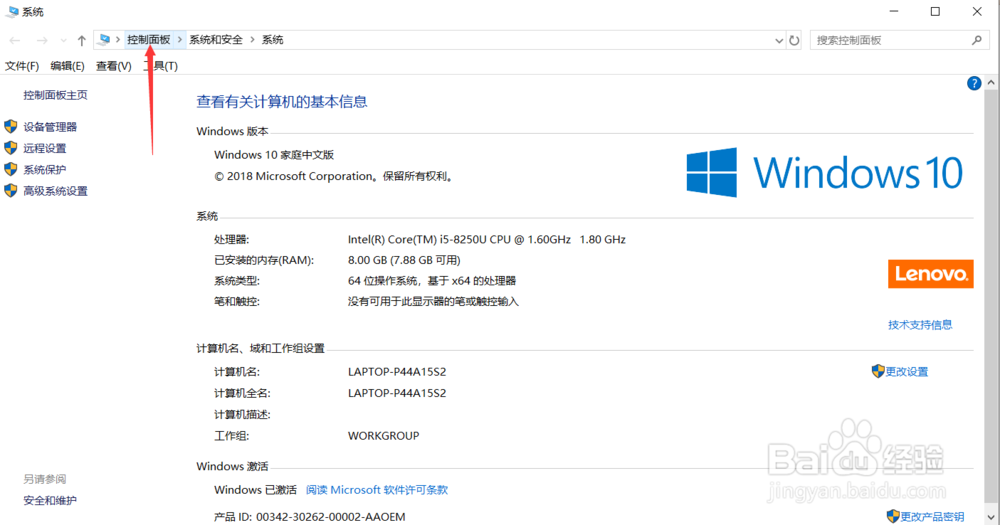
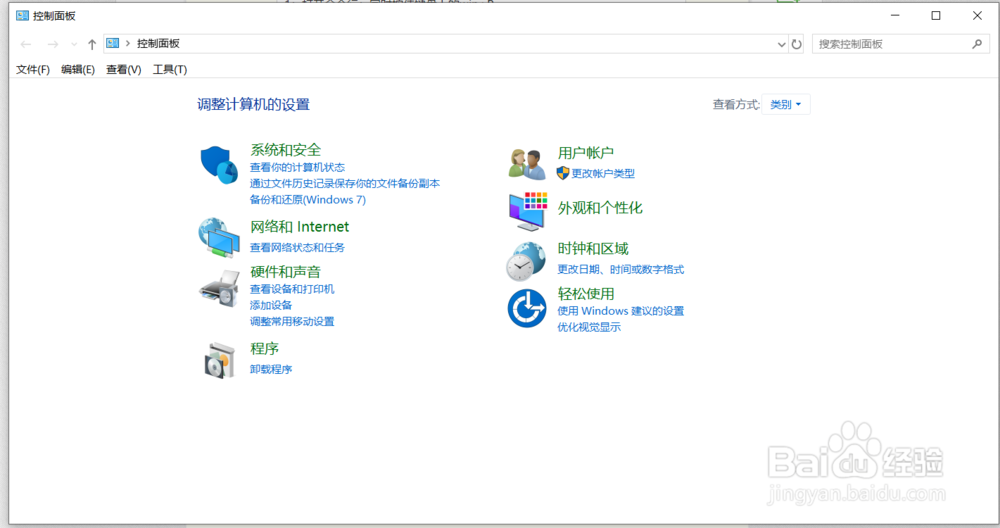
5、第五种方法:控制面板设置成桌面常用图标
1:右击电脑空白界面,点击‘个性化’
2:点击左侧列表的‘主题’
3:然后选择右侧列表的‘桌面图标设置’
4:勾选‘控制面板’,点击确定,桌面就会出现控制面板常用图标了
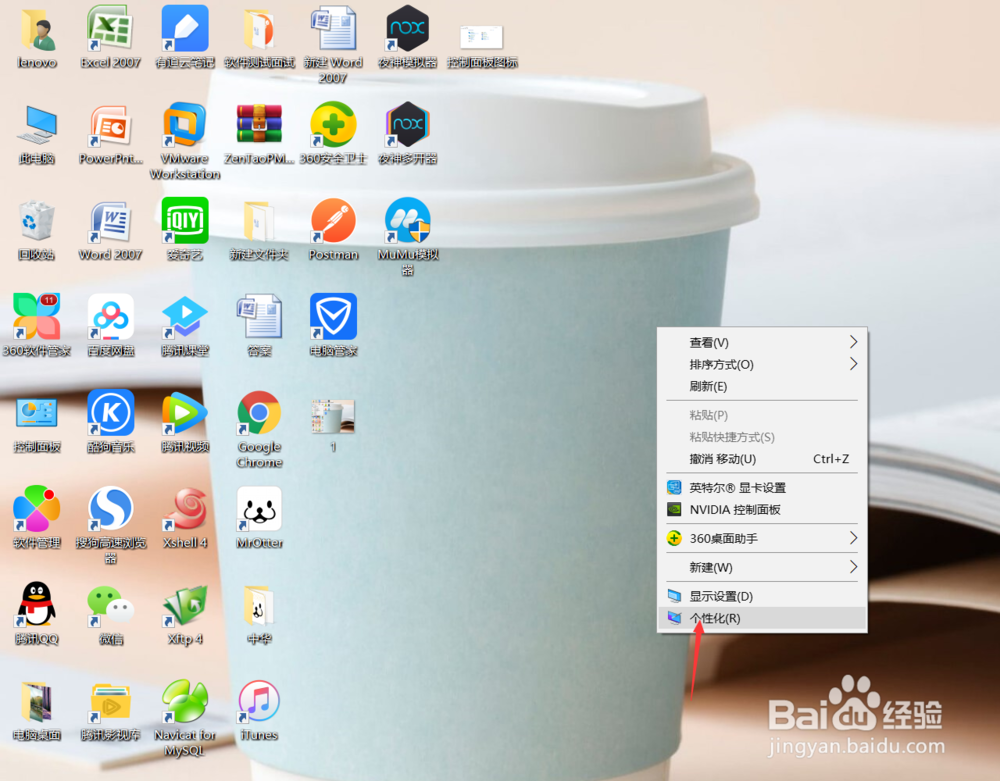
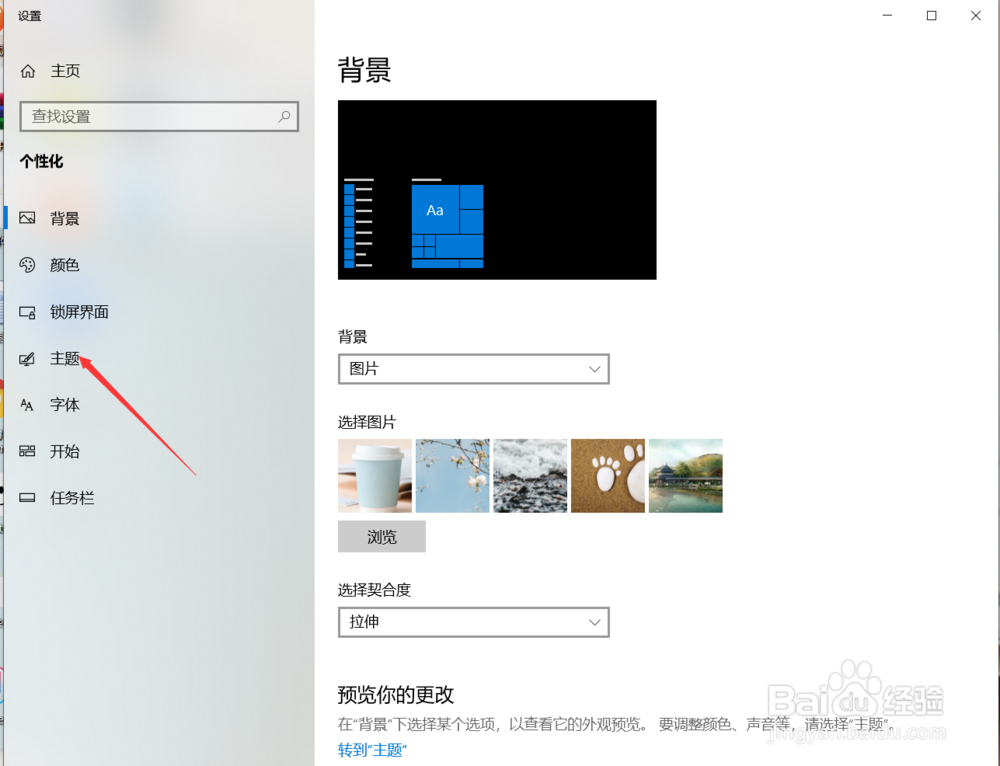
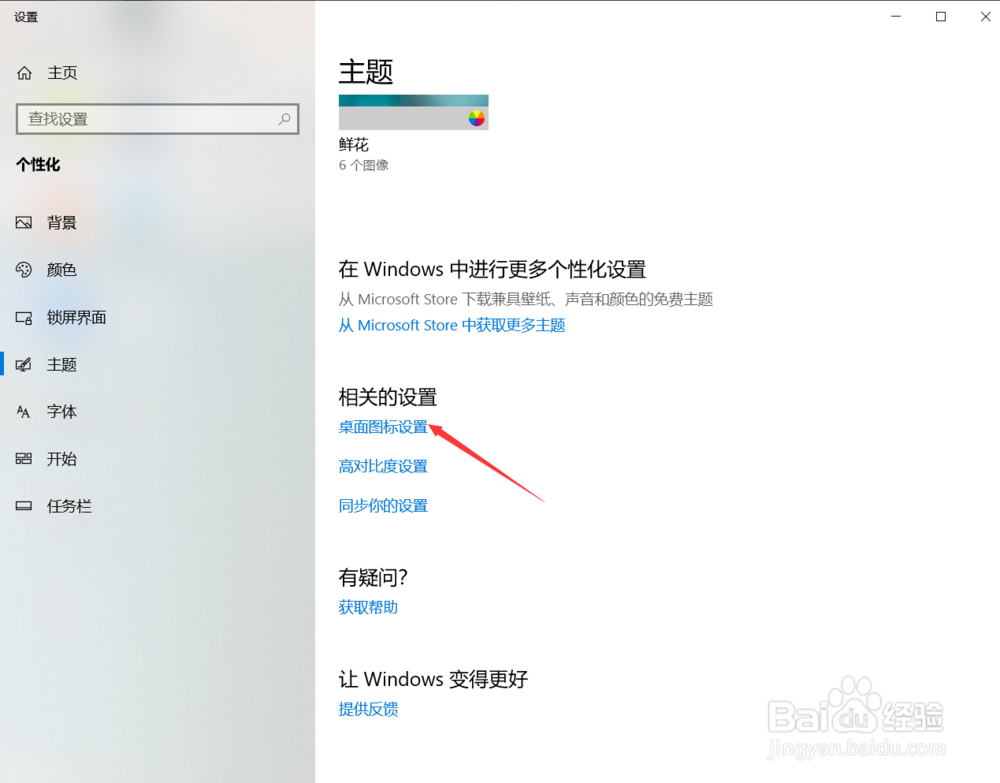
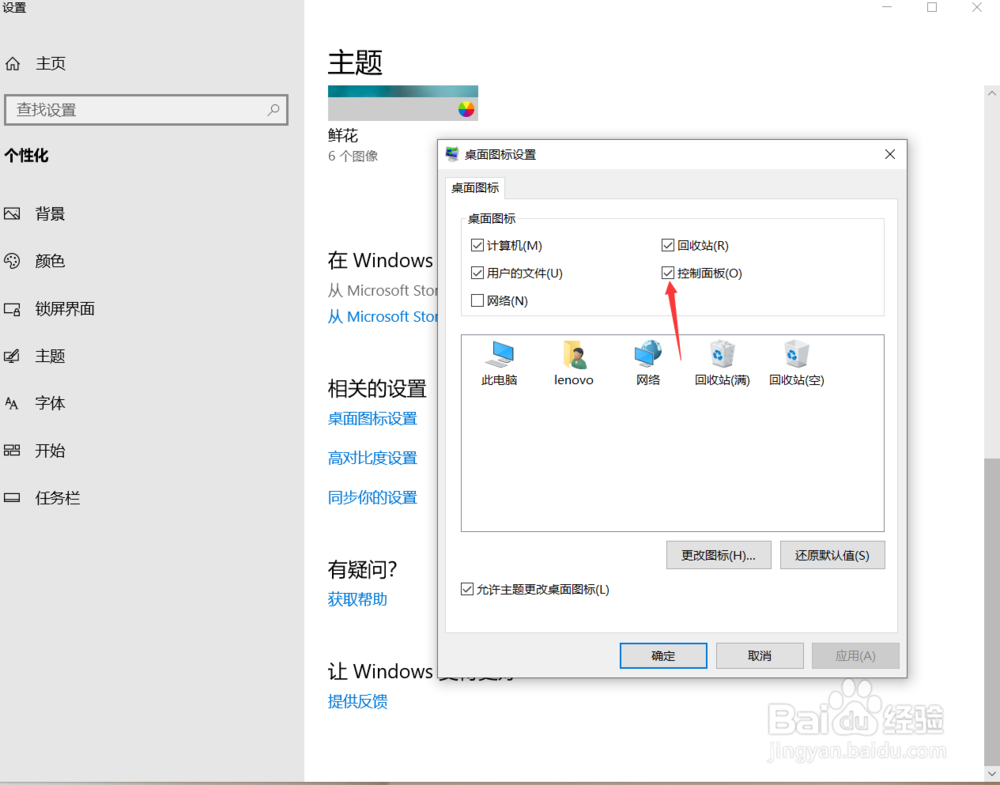
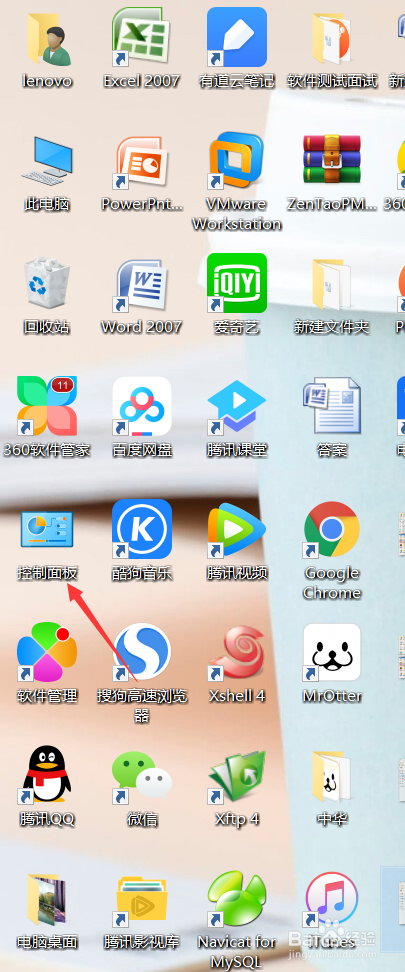
声明:本网站引用、摘录或转载内容仅供网站访问者交流或参考,不代表本站立场,如存在版权或非法内容,请联系站长删除,联系邮箱:site.kefu@qq.com。
阅读量:187
阅读量:187
阅读量:120
阅读量:42
阅读量:141